Tips når du skal lære deg ny medieprogramvare
Lag en helt enkel skisse over arbeidsvinduet i programmet du skal bruke. Skriv inn knapper og sentrale områder. Lag litt plass på sidene til å sette inn piler og kommentarer. Alternativt kan du ta et skjermbilde av arbeidsvinduet, legge på kommentarer og bruke dette. Bruk bildet av arbeidsvinduet de første gangene du jobber i programmet, og legg til informasjon etter hvert som du lærer mer. Hvis det går noen måneder til neste gang du jobber i programmet, er dette bildet av arbeidsvinduet til god hjelp.
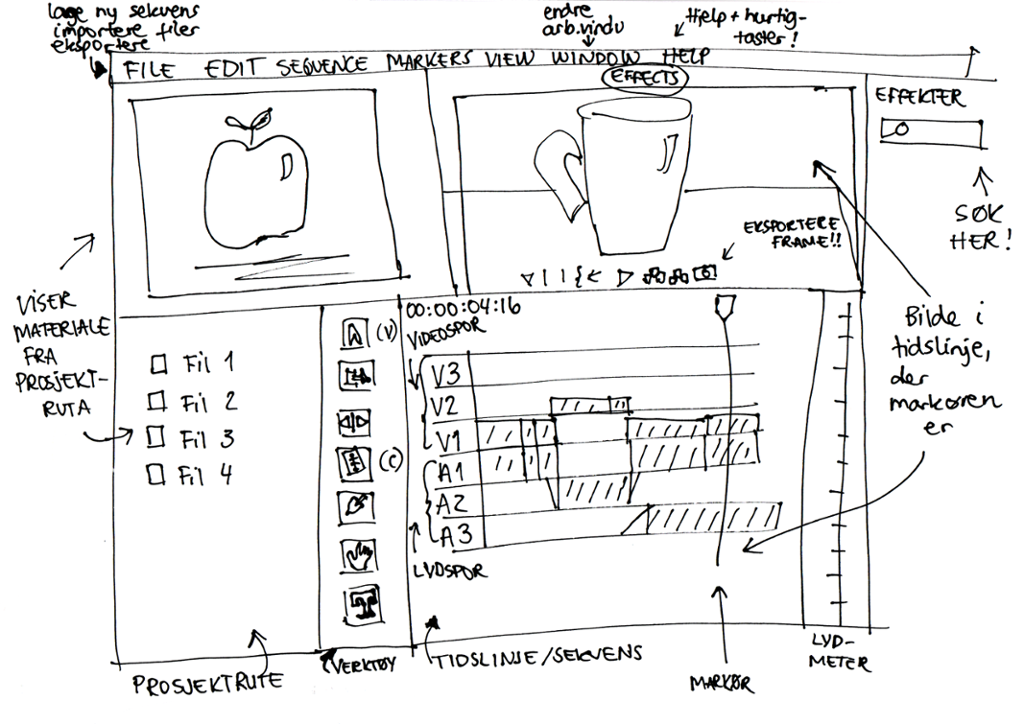
Du trenger å vite hvordan du oppretter og lagrer et prosjekt, importerer filer og eksporterer et ferdig produkt. Noter hvor du finner disse funksjonene. Ofte ligger de i toppmenyen, under Fil. Sjekk hva som står i oppgaven eller oppdraget om hvilket format du skal eksportere til. Leverer du en fil som slutter på .indd, .prproj, eller .sesx, får ikke læreren eller oppdragsgiveren åpnet det ferdige produktet. Du skal bare levere prosjektfilen dersom du har fått beskjed om å levere hele mappen med alle filene du har brukt i prosjektet.
Når du skal lagre og dele en ferdig fil fra et medieprogram, må du gå til
Fil -> Eksporter og velge formatet som læreren eller oppdragsgiveren har oppgitt.
Du kan ta tak i strekene som skiller de ulike områdene i arbeidsvinduet, og dra i dem til du får tilpasset arbeidsvinduet til din bruk.
Hvis du er fornøyd, kan du lagre arbeidsvinduet ved å gå til toppmenyen og velge Window -> Workspace -> New Workspace. Gi arbeidsvinduet et passende navn.
Hvis du ikke er fornøyd, eller har kommet i skade for å klikke bort nyttige verktøy, kan du velge Window -> Workspace -> Reset layout for å få tilbake standardoppsettet.
Du kan også gå til toppmenyen og velge ferdige arbeidsvinduer som er tilpasset ulike behov i programmet. Eksempler på dette er Layout, Web og Typography, som du ser på menyen i Illustrator på bildet under.
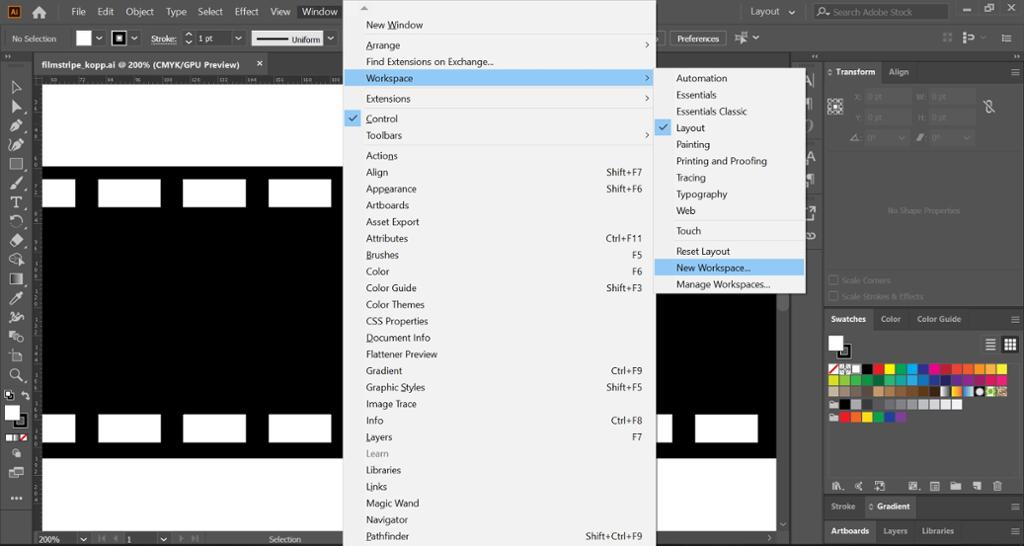
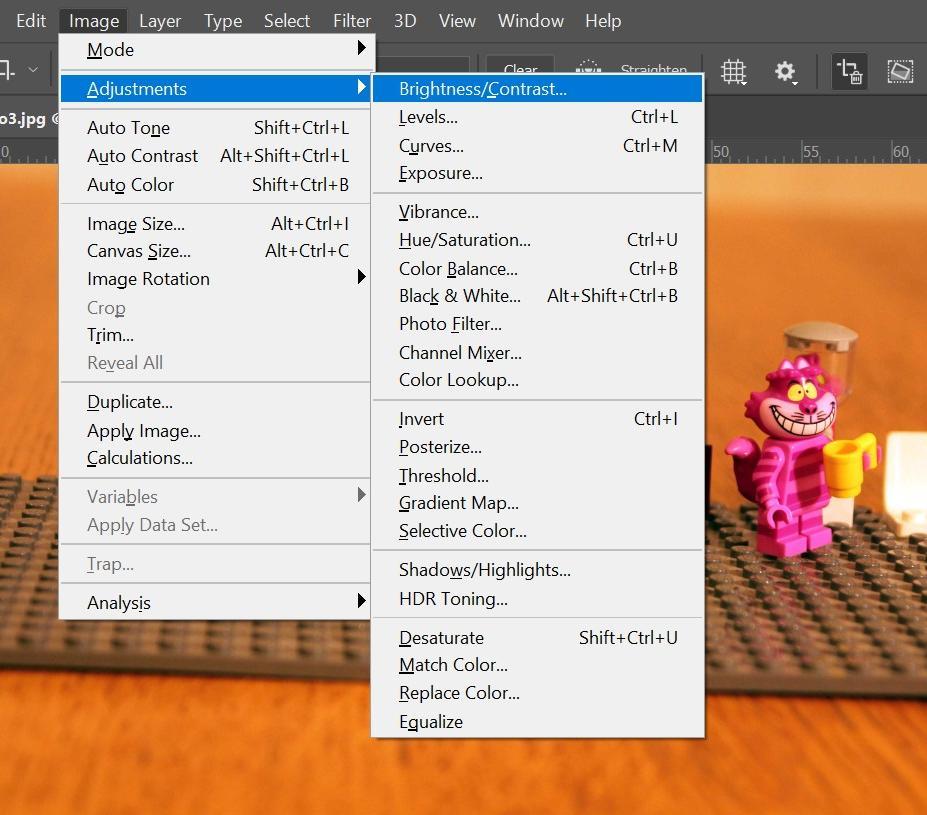
Det er lurt å lære hurtigtaster for funksjoner og verktøy du ofte har bruk for. Disse finner du ved å holde musepekeren over ikoner i arbeidsvinduet eller ved å åpne den aktuelle menyen og se til høyre på linja der funksjonen står.
I bildeeksempelet til høyre ser du at flere av verktøyene på Image-menyen i Photoshop har egne hurtigtaster. Hvis du for eksempel velger Adjustments, ser du at Levels har Ctrl+L som hurtigtast.
Ofte går lærere gjennom nye programmer og viser deg trinn for trinn hvordan du bruker dem. Andre ganger må du utforske nye programmer på egen hånd. Mange programmer har en egen hjelpeknapp eller et søkefelt der du kan skrive inn det du trenger hjelp med.
I andre tilfeller kan internett være til hjelp. Det ligger veldig mange forklaringsvideoer på nett, blant annet på YouTube. Søk etter programmet du bruker, skriv hvilken versjon du har av programvaren, og skriv hva du trenger å vite noe om i programmet. Før du begynner å se på videoen, bør du sjekke når videoen ble lagt ut, hvor mange som har sett den, og om det er «liker» eller «liker ikke» som dominerer som tilbakemelding fra publikum. Slik kan du få en pekepinn på om informasjonen er oppdatert, og om andre har opplevd den som nyttig.
Bruk folk rundt deg hvis du trenger hjelp. Spør læreren eller medelever som har mer erfaring med programmet. Hvis du begynner å få kontroll på programmet selv, kan du gjerne hjelpe medelever. Du lærer mye selv av å lære bort.
Relatert innhold
Hurtigtaster forenkler og gjør arbeid i medieprogrammer langt mer smidig. Her finner du en oversikt over sentrale hurtigtaster i medieprogramvare.